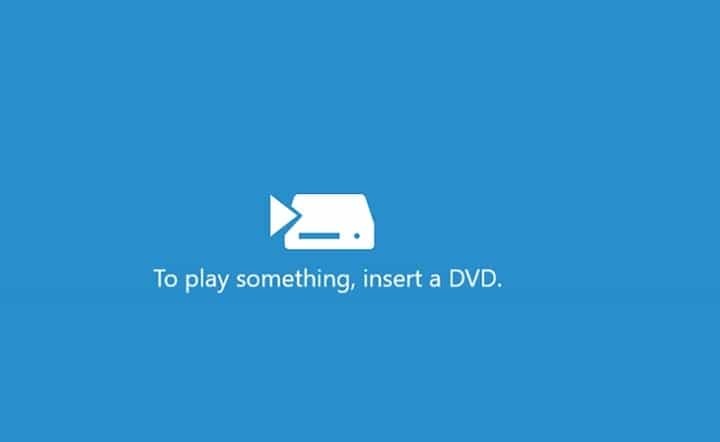- Nekateri Windows uporabniki so poročali o več težavah s svojim pogonom LG DVD v osebnem računalniku.
- Če predvajalnik ne deluje ali ga sistem ne zazna, sledite tem navodilom, da težavo odpravite do konca.
- Za kakršne koli težave z računalnikom ali programsko opremo obiščite našo Razdelek o odpravljanju tehničnih težav za rešitve.
- Naše Središče Windows 10 je kraj za začetek, če se želite naučiti vsega, kar je treba vedeti o tem OS.

Ta programska oprema bo popravila pogoste napake računalnika, vas zaščitila pred izgubo datotek, zlonamerno programsko opremo, okvaro strojne opreme in optimizirala vaš računalnik za največjo zmogljivost. Zdaj odpravite težave z računalnikom in odstranite viruse v treh preprostih korakih:
- Prenesite orodje za popravilo računalnika Restoro ki je priložen patentiranim tehnologijam (patent na voljo tukaj).
- Kliknite Zaženite optično branje najti težave s sistemom Windows, ki bi lahko povzročale težave z računalnikom.
- Kliknite Popravi vse za odpravljanje težav, ki vplivajo na varnost in delovanje vašega računalnika
- Restoro je prenesel 0 bralci ta mesec.
Ali je LG DVD predvajalnik ne deluje na vašem Windows 10 PC? Ali pa računalnik z operacijskim sistemom Windows 10 ne zazna LG-ja DVD pogon? Ne skrbi! Ta objava vam bo pokazala, kako odpraviti to težavo.
Nekateri uporabniki sistema Windows, ki so pred kratkim nadgradili na sistem Windows 10, so poročali, da njihov originalni DVD-predvajalnik LG ne deluje na računalniku z operacijskim sistemom Windows 10.
Ta dilema je kritična, ker je nekaj datotek za namestitev programske opreme na DVD disku; zato bo to povzročilo težave pri namestitvi takšne programske opreme ali predvajanju večpredstavnostnih DVD-jev.
Ta težava pa nastane zaradi težav, ki se vrtijo okoli strojne opreme, npr. Pogona LG DVD in sistemskih gonilnikov. Po drugi strani pa je to slaba novica za uporabnike računalnikov LG, ki imajo svoj del težave.
Kaj lahko storim, če LG DVD predvajalnik ne predvaja AVI ali zvoka?
- Posodobite gonilnik za DVD
- Preizkusite s CD-jem
- Zaženite orodje za odpravljanje težav s strojno opremo in napravami
- Odstranite dodatne krmilnike ATA / ATAPI
- Ponovno namestite pogon DVD
- Preverite pogon DVD v BIOS-u
- Dodajte še en krmilnik
- Ustvarite nov podključ registra
- Zamenjajte pogon DVD
Kaj lahko storim, če predvajalnik LG DVD ne bo deloval v sistemu Windows 10?
1. Posodobite gonilnik za DVD
- Pritisnite tipko Tipka Windows + R..
- Tip devmgmt.msc in zadel Enter.
- Razširi Adapterji zaslona.

- Z desno miškino tipko kliknite gonilnik in kliknite na Posodobite programsko opremo gonilnika.
- Znova zaženite računalnik.
Za posodobitev gonilnika DVD uporabite samodejno orodje

Na trgu obstaja več rešitev za samodejno posodabljanje gonilnikov; nekateri so odlični, drugi pa vsiljujejo zlonamerno programsko opremo v vaš sistem.
Iz tega razloga skupina za poročila za Windows toplo priporoča DriverFix za samodejni prenos vseh zastarelih gonilnikov v računalnik. To bi moralo enostavno popraviti LG DVD predvajalnik ne deluje v sistemu Windows 10 težava.
Vse kar morate storiti je, da prenesite in namestite DriverFix in nato zaženite orodje.
Takoj, ko se odpre, bo v vašem sistemu izvedel popolno optično branje in pred svojimi gonilniki postavil seznam podprtih v oblaku, da predlaga najboljše rešitve.
Zaženite sistemsko skeniranje, da odkrijete morebitne napake

Prenesite Restoro
Orodje za popravilo računalnika

Kliknite Zaženite optično branje najti težave s sistemom Windows.

Kliknite Popravi vse odpraviti težave s patentiranimi tehnologijami.
Zaženite optično branje računalnika z orodjem za popravilo Restoro in poiščite napake, ki povzročajo varnostne težave in upočasnitve. Po končanem pregledovanju bo popravilo poškodovane datoteke nadomestilo s svežimi datotekami in komponentami sistema Windows.
 Ostal je še en korak: izberite gonilnik, ki ga želite namestiti, tako da označite potrditvena polja za vsakega ali potrdite polje Izberi vse na vrhu in namestite vse gonilnike hkrati.
Ostal je še en korak: izberite gonilnik, ki ga želite namestiti, tako da označite potrditvena polja za vsakega ali potrdite polje Izberi vse na vrhu in namestite vse gonilnike hkrati.

DriverFix
Z DriverFixom hitro in samodejno popravite gonilnik za DVD! Prav tako bo odpravil vse težave z voznikom.
Obiščite spletno mesto
2. Preizkusite s CD-jem
 Prvič, preden potrdite, da predvajalnik LG DVD ne deluje v računalniku z operacijskim sistemom Windows 10, morate preverite, ali lahko vaš pogon DVD predvaja CD-je. V pogon DVD lahko vstavite glasbeni CD, da ugotovite, ali je igra.
Prvič, preden potrdite, da predvajalnik LG DVD ne deluje v računalniku z operacijskim sistemom Windows 10, morate preverite, ali lahko vaš pogon DVD predvaja CD-je. V pogon DVD lahko vstavite glasbeni CD, da ugotovite, ali je igra.
Če pogon lahko predvaja vaš glasbeni CD, to pomeni, da DVD pogon deluje. Zato ga boste morali prenesti Programska oprema za predvajanje DVD-jev za predvajanje DVD-jev.
Če pa pogon DVD ne zazna CD-ja, nadaljujte z drugimi spodaj navedenimi rešitvami.
3. Zaženite orodje za odpravljanje težav s strojno opremo in napravami
- Dotaknite se tipke Windows in kliknite iskalno vrstico.
- Tip odpravljanje težav in kliknite na Odpravljanje težav.
- Kliknite na Poglej vse na levi plošči zaslona.
- Kliknite na Strojna oprema in naprave

- Zdaj kliknite Naprej in sledite navodilom za zagon orodja za odpravljanje težav.
4. Odstranite dodatne krmilnike ATA / ATAPI
- Odprto Upravitelj naprav.
- Pojdi na Krmilniki IDE ATA / ATAPI in ga razširite.

- Odstranite vse krmilnike kanalov ATA tako, da jih kliknete z desnim klikom in izberete Odstrani s seznama.
- Ko odstranite vse krmilnike kanalov ATA, zaprite upravitelja naprav in znova zaženite računalnik.
5. Ponovno namestite pogon DVD
- Pritisnite Tipka Windows + X in na seznamu izberite Device Manager.

- Pojdi na Pogoni DVD / CD-ROM poiščite gonilnik pogona DVD, z desno miškino tipko kliknite in izberite Odstranite napravo.

- Ko se prikaže potrditveno sporočilo, kliknite na Odstrani.

- Znova zaženite računalnik in preverite, ali je težava odpravljena.
6. Preverite pogon DVD v BIOS-u

- Znova zaženite računalnik
- Pritisnite tipko F1 ali katero koli določeno tipko, da vstopite v BIOS (druge tipke, kot so F1, F12 ali Delete, se lahko uporabljajo, odvisno od vašega sistema)
- Ko vstopite v BIOS, pojdite na Skladiščenje in nato pojdite na Konfiguracija naprave in pritisnite Enter
- Poiščite pogon CD / DVD na podzaslonu Konfiguracija naprave
- Preverite, ali je vaš pogon DVD uvrščen med pogone. V nasprotnem primeru ponastavite nastavitve BIOS-a (spodnja navodila)
Ponastavite nastavitve BIOS-a
- Znova zaženite računalnik.
- Pritisnite tipko F1 ali katero koli določeno tipko, da vstopite v BIOS (druge tipke, kot so F1, F12 ali Delete, se lahko uporabljajo, odvisno od vašega sistema).
- Pomaknite se do Izhod zavihek in izberite Optimalne privzete vrednosti.
- Pritisnite Enter.
- Zdaj pritisnite F10, da shranite spremembe in znova zaženete računalnik.
7. Dodajte še en krmilnik

- Znova zaženite računalnik z operacijskim sistemom Windows 10.
- Z desno miškino tipko kliknite Začni in izberite Ukazni poziv (skrbnik).
- V ukazni poziv vnesite naslednji ukaz in pritisnite Enter:
reg.exe dodaj "HKLMSystemCurrentControlSetServicesatapiController0" / f / v EnumDevice1 / t REG_DWORD / d 0x00000001 - Znova zaženite računalnik.
Opomba: Preden nadaljujete, se prepričajte varnostno kopijo registra Windows v primeru, da boste potem imeli težave. Prepričajte se tudi, da ste v sistem Windows prijavljeni z računom, ki ima skrbniške pravice.
8. Ustvarite nov podključ registra
- Prijavite se v sistem Windows z računom s skrbniškimi pravicami.
- Pritisnite Tipka Windows + R..
- V ukazno polje Zaženi vnesite regedit in zadel Enter.
- V Urejevalnik registra v njem poiščite naslednjo pot:
HKEY_LOCAL_MACHINESYSTEMCurrentControlSetServicesatapi
- Z desno miškino tipko kliknite atapi, izberite Novo, in nato kliknite Ključ.

- Tip Krmilnik0 in pritisnite Enter.
- Zdaj z desno miškino tipko kliknite tipko Controller0 in nato izberite Novo in izberite DWORD (32-bitna) vrednost.

- Tip EnumDevice1 in pritisnite Enter.
- Nato z desno miškino tipko kliknite EnumDevice1 in izberite Spremeni.
- Posodobite vrednost na 1 v Podatki o vrednosti in kliknite v redu.
- Zaprite urejevalnik registra in znova zaženite računalnik.
9. Zamenjajte pogon DVD
 Včasih je pogon LG DVD morda okvarjen, zaradi česar predvajalnik LG DVD ne deluje v sistemu Windows 10; zato boste morda morali dobiti zamenjavo.
Včasih je pogon LG DVD morda okvarjen, zaradi česar predvajalnik LG DVD ne deluje v sistemu Windows 10; zato boste morda morali dobiti zamenjavo.
Enostavno lahko dobite še en pogon DVD od Amazona ali računalniške trgovine v vaši bližini. Poskrbite, da zamenjavo izvede poklicni računalniški inženir.
Če ste med preizkušanjem katere koli rešitve naleteli na kakršne koli težave, ne oklevajte in pustite komentar spodaj.
 Še vedno imate težave?Popravite jih s tem orodjem:
Še vedno imate težave?Popravite jih s tem orodjem:
- Prenesite to orodje za popravilo računalnika ocenjeno z odlično na TrustPilot.com (prenos se začne na tej strani).
- Kliknite Zaženite optično branje najti težave s sistemom Windows, ki bi lahko povzročale težave z računalnikom.
- Kliknite Popravi vse odpraviti težave s patentiranimi tehnologijami (Ekskluzivni popust za naše bralce).
Restoro je prenesel 0 bralci ta mesec.